Objetivo
Este artigo fornece instruções sobre como configurar as configurações da pilha no switch Cisco Business 350 Series.
Introduction
O empilhamento permite que você expanda a capacidade da sua rede sem o incômodo de gerenciar vários dispositivos. Os switches empilhados são gerenciados coletivamente como um único dispositivo lógico. Em alguns casos, as portas de pilha podem se tornar membros em uma pilha de LAGs (Link Aggregation Groups, grupos de agregação de links) aumentando a largura de banda das interfaces da pilha.
Se você não está familiarizado com os termos usados abaixo, confira o Cisco Business: Glossário de Novos Termos .
Para obter mais detalhes sobre empilhamento, clique aqui para exibir o artigo - O que é empilhamento?
Dispositivos aplicáveis | Versão do software
Para modelos específicos que podem ser empilhados nesta série, verifique a Comparação de modelos CBS350.
A topologia da pilha exibe se a topologia da pilha é cadeia ou anel. Neste exemplo, a topologia é Cadeia.
O switch ativo da pilha exibe a ID da unidade da unidade ativa da pilha. Neste exemplo, o switch que está sendo configurado (Unidade 1) é o Ativo da pilha.
Etapa 3. Clique em pelo menos duas portas para configurar como portas de empilhamento. Inclua a porta conectada ao outro switch.

Neste exemplo, XG3 e XG4 são escolhidos.
Etapa 4. Escolha uma ID de unidade na lista suspensa ou selecione Auto (Automático) para que a ID da unidade seja atribuída pelo sistema.
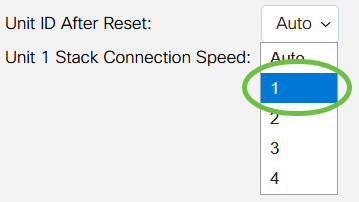
Neste exemplo, 1 é escolhido.
A velocidade de conexão da unidade x pilha exibe a velocidade da conexão da pilha.
Etapa 5. Clique em Aplicar e reinicializar.

Etapa 6. Depois de aparecer a mensagem pop-up, clique em OK. As configurações são copiadas para o arquivo de configuração atual e a pilha é reinicializada.

Passo 7. Faça login no utilitário baseado na Web do seu switch.
Você precisará configurar uma nova senha para melhor proteção da sua rede.
Etapa 8. Escolha Administration > Stack Management. O switch deve exibir as configurações definidas no switch ativo.
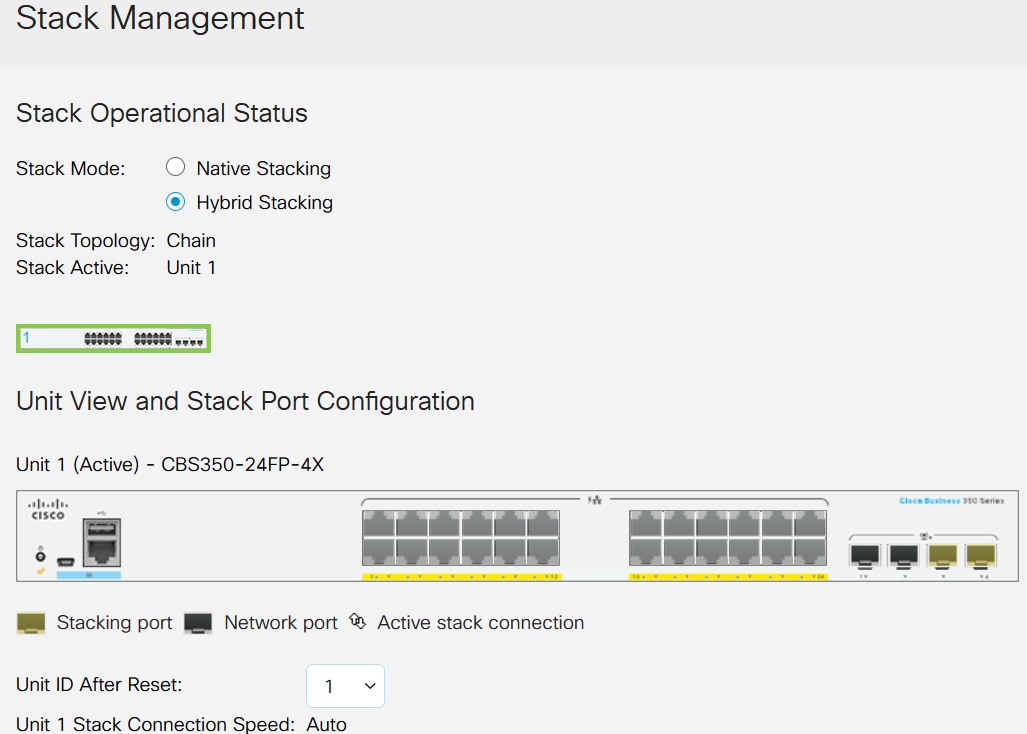
Agora você definiu as configurações da pilha da sua unidade ativa.
Defina as configurações da pilha no switch de standby ou membro
Etapa 1. Faça login no utilitário baseado na Web do seu switch e escolha Administração > Gerenciamento de pilha.

Como alternativa, você pode clicar na opção
Gerenciar pilha em Configuração inicial na página Guia de introdução.
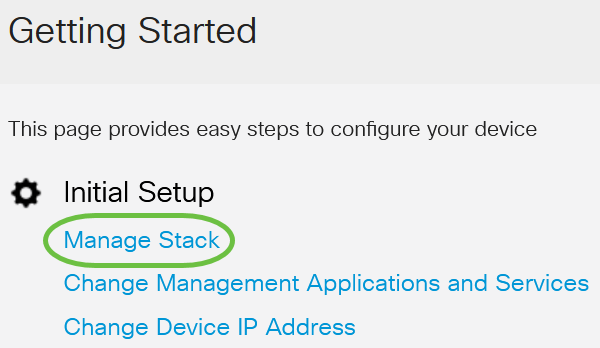
Etapa 2. Clique em uma opção para o modo de pilha. As opções são:
- Empilhamento nativo - O switch faz parte de uma pilha na qual todas as unidades são do mesmo tipo.
- Empilhamento híbrido - O switch faz parte de uma pilha que pode consistir em tipos mistos de dispositivos CBS 350.
Não tem certeza de qual modo você deve escolher? Você pode usar a ferramenta Seletor de Modo de Empilhamento para descobrir.
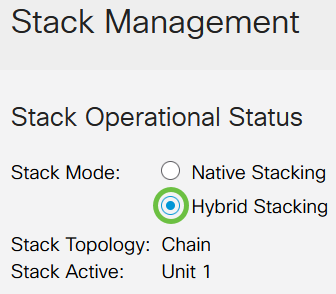
Neste exemplo, o empilhamento híbrido é escolhido.
A topologia da pilha exibe se a topologia da pilha é cadeia ou anel.
A pilha ativa exibe a ID da unidade da unidade ativa da pilha.
Etapa 3. Clique em pelo menos duas portas para configurar como portas de empilhamento. Inclua a porta conectada ao outro switch.

Neste exemplo, XG3 e XG4 são escolhidos.
Etapa 4. Escolha uma ID de unidade na lista suspensa ou selecione Auto (Automático) para que a ID da unidade seja atribuída pelo sistema.

Neste exemplo, Automático é escolhido.
A velocidade de conexão da unidade x pilha exibe a velocidade da conexão da pilha.
Etapa 5. Clique em Aplicar e reinicializar.

Etapa 6. Depois de aparecer a mensagem pop-up, clique em OK.

O switch reinicializará e aplicará as configurações.
Passo 7. Faça login no utilitário baseado na Web do seu switch ativo e escolha Administração > Gerenciamento de pilha.
A página Gerenciamento de Pilha deve exibir as configurações dos switches Ativo e Standy.
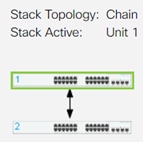
Etapa 8. Repita as etapas 1 a 8 para configurar as unidades membro.
Agora você definiu as configurações da pilha nos switches Cisco Business 350 Series.
Você está procurando mais artigos no switch CBS350? Verifique os links abaixo para obter mais informações.
Esqueleto do artigo com conteúdo
Objetivo
Este artigo fornece instruções sobre como configurar as configurações da pilha através da CLI (Command Line Interface, interface de linha de comando) do seu switch Cisco Business 350 Series.
Introduction
O empilhamento permite que você expanda a capacidade da sua rede sem o incômodo de gerenciar vários dispositivos. Os switches empilháveis podem ser adicionados ou removidos de uma pilha, conforme necessário, sem afetar o desempenho geral da pilha. Dependendo de sua topologia, uma pilha pode continuar a transferir dados mesmo que um link ou uma unidade dentro da pilha falhe. Isso torna o empilhamento uma solução eficiente, flexível e escalável para expandir a capacidade da rede.
Por padrão, um switch é sempre empilhável, mas não tem porta configurada como porta de pilha. Todas as portas nos dispositivos são configuradas como portas de rede por padrão. Um dispositivo sem porta de pilha pode ser considerado como o dispositivo ativo em uma pilha de si mesmo ou como um dispositivo autônomo. Para empilhar dois ou mais switches, você pode reconfigurar as portas de rede desejadas como portas de pilha nos switches e conectá-las às portas de pilha resultantes em uma topologia em anel ou em cadeia.
As unidades ou os switches em uma pilha são conectados através de portas da pilha. Os switches empilhados são gerenciados coletivamente como um único dispositivo lógico. Em alguns casos, as portas de pilha podem se tornar membros em uma pilha de LAGs (Link Aggregation Groups, grupos de agregação de links) aumentando a largura de banda das interfaces da pilha.
Alguns destes termos de empilhamento podem não ser familiares a você. Para obter mais explicações, confira o Cisco Business: Glossário de Novos Termos.
Uma pilha oferece os seguintes benefícios:
- A capacidade da rede pode ser expandida ou reduzida dinamicamente. Ao adicionar uma unidade, o administrador pode aumentar dinamicamente o número de portas na pilha enquanto mantém um único ponto de gerenciamento. Da mesma forma, as unidades podem ser removidas para diminuir a capacidade da rede.
- O sistema empilhado suporta redundância das seguintes maneiras:
- A unidade de standby se tornará ativa da pilha se a ativa original falhar.
- O sistema de pilha suporta dois tipos de topologias: Cadeia e anel. A topologia em anel é mais confiável do que uma topologia em cadeia. A falha de um link em um anel não afeta a função da pilha, enquanto a falha de um link em uma conexão em cadeia pode fazer com que a pilha seja dividida.
Dispositivos aplicáveis | Versão do software
Configurar as configurações da pilha em um switch
Conecte os Switches
Passo 1
Determine o modo de pilha que você deseja configurar. As opções são:
- Cadeia - Cada unidade está conectada à unidade vizinha, mas não há conexão de cabo entre a primeira e a última unidade. Este é o modo de pilha padrão.
- Toque - Cada unidade está conectada à unidade vizinha. A última unidade está ligada à primeira unidade. A imagem abaixo mostra uma topologia em anel de uma pilha de quatro unidades:

- Dual Ring - Esta configuração pode ser usada para dobrar a largura de banda da sua rede:
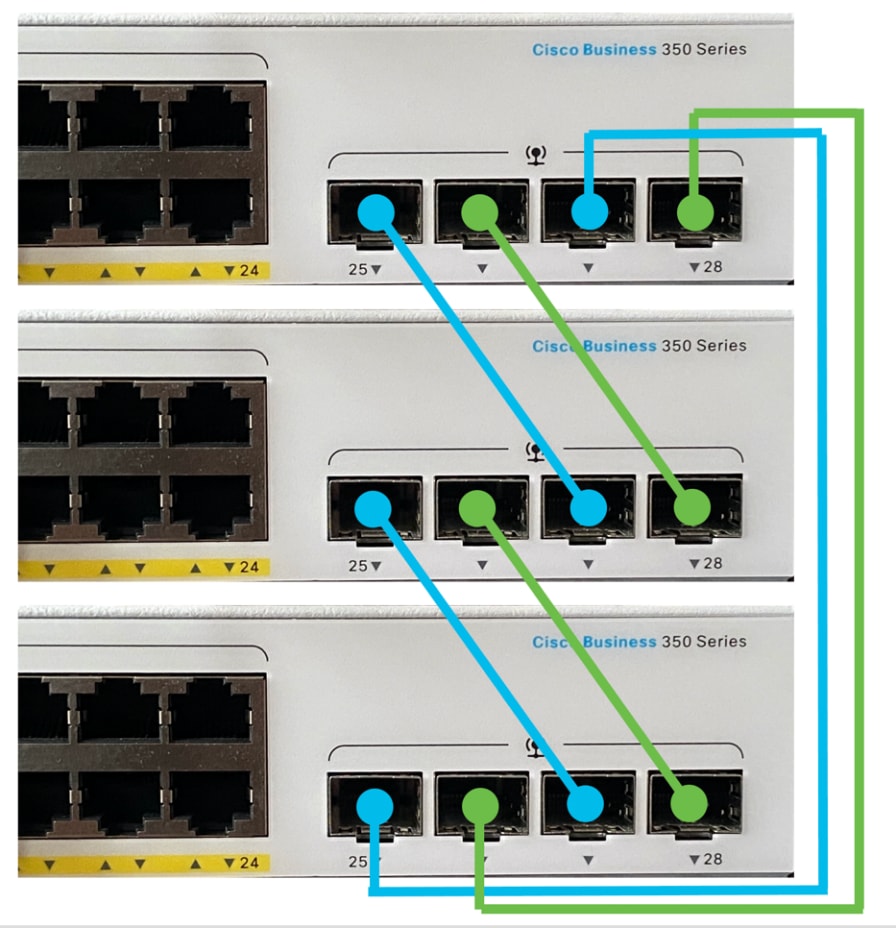
Passo 2
Conecte uma extremidade do cabo Small Form-Fator Pluggable (SFP) que veio com seu dispositivo à porta SFP+, XG3 ou XG4 do switch.

Neste exemplo, o cabo está conectado à porta XG3 do switch.

Etapa 3
Conecte a outra extremidade do cabo SFP+ à porta SFP+, XG3 ou XG4 do switch.

Neste exemplo, o cabo está conectado à porta XG4 do switch.
Passo 4
Repita as Etapas 2 a 3 com os switches restantes.
Neste cenário, dois switches estão sendo configurados para empilhamento e os cabos SFP estão conectados às portas 3 e 4 em ambos os switches.
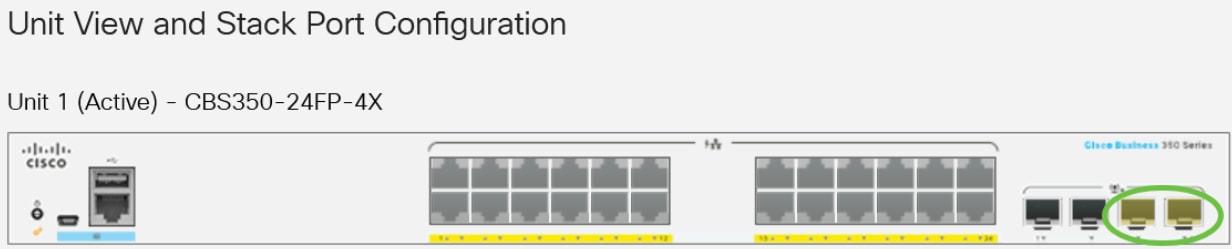
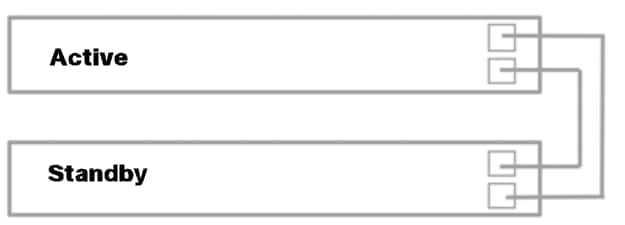
Agora, você conectou seus switches de acordo com a topologia desejada.
Definir as configurações da pilha no switch ativo
Processo de seleção de switch ativo
A unidade ativa é selecionada a partir das unidades ativadas ativas (1 ou 2). Os fatores de seleção da unidade ativa são considerados na seguinte prioridade:
- Tempo de atividade do sistema - As unidades ativadas para o ativo trocam tempo de atividade, que é medido em segmentos de 10 minutos. A unidade com o maior número de segmentos é selecionada. Se ambas as unidades tiverem o mesmo número de segmentos temporais e a unidade ID de uma das unidades tiver sido definida manualmente enquanto a unidade ID da outra tiver sido definida automaticamente, a unidade com a unidade definida manualmente é selecionada; caso contrário, a unidade com o ID de unidade mais baixo é selecionada. Se as duas unidades IDs forem iguais, a unidade com o menor endereço MAC (Media Access Control) será escolhida.
O tempo de atividade da unidade em standby é mantido quando ela é selecionada como ativa no processo de failover do switch.
- ID da unidade - Se ambas as unidades tiverem o mesmo número de segmentos de tempo, a unidade com a menor ID da unidade será selecionada.
- Endereço MAC - Se as duas unidades IDs forem iguais, a unidade com o menor endereço MAC será escolhida.
Para que uma pilha funcione, ela deve ter uma unidade ativa. Uma unidade ativa é definida como a unidade Ativa que assume a função ativa. A pilha deve conter uma Unidade 1 e/ou Unidade 2 após o processo de seleção ativo. Caso contrário, a pilha e todas as suas unidades serão parcialmente desligadas, não como um desligamento completo, mas com recursos de passagem de tráfego interrompidos.
Siga estas etapas para configurar as configurações da pilha no switch ativo:
Passo 1
Faça login no console do primeiro switch. O nome do usuário e a senha padrão são cisco/cisco. Se você configurou um novo nome do usuário ou senha, digite as credenciais.
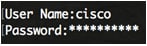
Os comandos disponíveis podem variar de acordo com o modelo exato do dispositivo. Neste exemplo, o switch CBS350-48MP é usado. O nome de host do switch em standby é CBS350-2.
Passo 2
Entre no modo Configuração global do switch digitando o seguinte:
CBS350-1#configure
Etapa 3
Para inserir o contexto da unidade de pilha especificada ou de todas as unidades de pilha, insira o comando stack unit no modo de Configuração Global inserindo o seguinte:
CBS350-1(config)#stack unit [unit-id | all]
Passo 4
Insira o comando de configuração da pilha para configurar as portas da pilha e o ID da unidade após a reinicialização inserindo o seguinte:
CBS350-1(unit)#stack configuration {[links ports-list] [unit-id | auto]}
As opções são:
- Port-list - uma lista de uma ou mais portas de pilha separadas por vírgula ou um intervalo de portas sequenciais marcadas por traço.
- links - Escolha a lista de portas a ser usada como links de pilha após o recarregamento.
- unit-id - Escolha a ID da unidade a ser usada após o recarregamento. O intervalo é 1 a 4. Você pode usar auto para ativar o recurso de numeração automática da pilha.
Etapa 5 (opcional)
Para remover as configurações da pilha no switch, use o comando de configuração no stack inserindo o seguinte:
CBS350-1(unit)#no stack configuration
Etapa 6
Digite o comando end para voltar ao modo EXEC com privilégios do switch:
CBS350-1(unit)#end
Etapa 7 (opcional)
Para exibir as configurações da pilha, insira o seguinte:
CBS350-1#show stack configuration
Neste exemplo, o switch ativo (unidade 1) agora usa o 3-4 como links de pilha. Essas configurações entrarão em vigor após a reinicialização do switch.
Etapa 8 (Opcional)
No modo EXEC com privilégios do switch, salve as configurações definidas no arquivo de configuração de inicialização, digitando o seguinte:
CBS350-1#copy running-config startup-config
Etapa 9 (Opcional)
Pressione Y para Sim ou N para Não no teclado quando o prompt Overwrite file (Substituir arquivo) [startup-config]… for exibido.
Passo 10
Recarregue o switch para aplicar as configurações de pilha configuradas inserindo o seguinte:
CBS350-1#reload
Importante: Quando um switch é recarregado, o arquivo de configuração em execução é excluído. Antes de continuar com as instruções de recarregamento, salve todas as definições de configuração em execução para evitar a perda de dados.
Passo 11
Pressione Y para Yes (Sim) ou N para No (Não) no teclado depois que o prompt Do you want to continue (Deseja continuar) for exibido.
A unidade ativa será reinicializada. Agora você deve ter configurado as configurações da pilha da sua unidade ativa.
Defina as configurações da pilha no switch de standby ou membro
Passo 1
Faça login no console do segundo switch. O nome do usuário e a senha padrão são cisco/cisco. Se você configurou um novo nome do usuário ou senha, digite as credenciais.
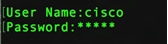
Os comandos disponíveis podem variar de acordo com o modelo exato do dispositivo. Neste exemplo, o switch CBS350-48MP é usado.O nome de host do switch de standby é CBS350-2.
Passo 2
Entre no modo Configuração global do switch digitando o seguinte:
CBS350-2#configure
Etapa 3
Para inserir o contexto da unidade de pilha especificada ou de todas as unidades de pilha, insira o comando stack unit no modo de Configuração Global inserindo o seguinte:
CBS350-2(config)#stack unit [unit-id | all]
Neste exemplo, a unidade de pilha 1 é usada.
Passo 4
Insira o comando de configuração da pilha para configurar as portas da pilha e o ID da unidade após a reinicialização inserindo o seguinte:
CBS350-2(unit)#stack configuration {[links ports-list] [unit-id | auto]}
As opções são:
- Port-list - uma lista de uma ou mais portas de pilha separadas por vírgula ou um intervalo de portas sequenciais marcadas por traço.
- Links - Escolha a lista de portas a ser usada como links de pilha após o recarregamento.
- unit-id - Escolha a ID da unidade a ser usada após o recarregamento. O intervalo é 1 a 4. Você pode usar auto para ativar o recurso de numeração automática da pilha.
Etapa 5 (opcional)
Para remover as configurações da pilha no switch, use o comando de configuração no stack inserindo o seguinte:
CBS350-2(unit)#no stack configuration
Etapa 6
Digite o comando end para voltar ao modo EXEC com privilégios do switch:
CBS350-2(unit)#end
Etapa 7 (opcional)
Para exibir as configurações da pilha, insira o seguinte:
CBS350-2#show stack configuration
Neste exemplo, o switch da Unidade 2 agora usa o 3-4 como links de pilha. Essas configurações entrarão em vigor após a reinicialização do switch.
Etapa 8 (Opcional)
No modo EXEC com privilégios do switch, salve as configurações definidas no arquivo de configuração de inicialização, digitando o seguinte:
CBS350-2#copy running-config startup-config
Etapa 9 (Opcional)
Pressione Y para Sim ou N para Não no teclado quando o prompt Overwrite file (Substituir arquivo) [startup-config]… for exibido.
Passo 10
Recarregue o switch para aplicar as configurações de pilha configuradas inserindo o seguinte:
CBS350-2#reload
Importante: Quando um switch é recarregado, o arquivo de configuração em execução é excluído. Antes de continuar com as instruções de recarregamento, salve todas as definições de configuração em execução para evitar a perda de dados.
Passo 11
Pressione Y para Yes (Sim) ou N para No (Não) no teclado depois que o prompt Do you want to continue (Deseja continuar) for exibido.
Após a reinicialização do switch, o switch em standby não será mais um dispositivo autônomo e só poderá ser acessado por meio do switch ativo.
Etapa 12
Repita as etapas de 1 a 11 para a configuração do switch ou switches membros.
Agora você deve ter configurado as configurações da pilha nos switches em standby e/ou membro.
Mostrar configurações da pilha no switch
Passo 1
Faça login novamente no console da unidade ativa.
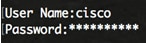
Dica rápida: Acesse a unidade ativa ao configurar os switches Standby e/ou Member para monitorar o progresso. Quando o switch de standby ou membro for reinicializado, o switch ativo será notificado com as atividades de empilhamento.
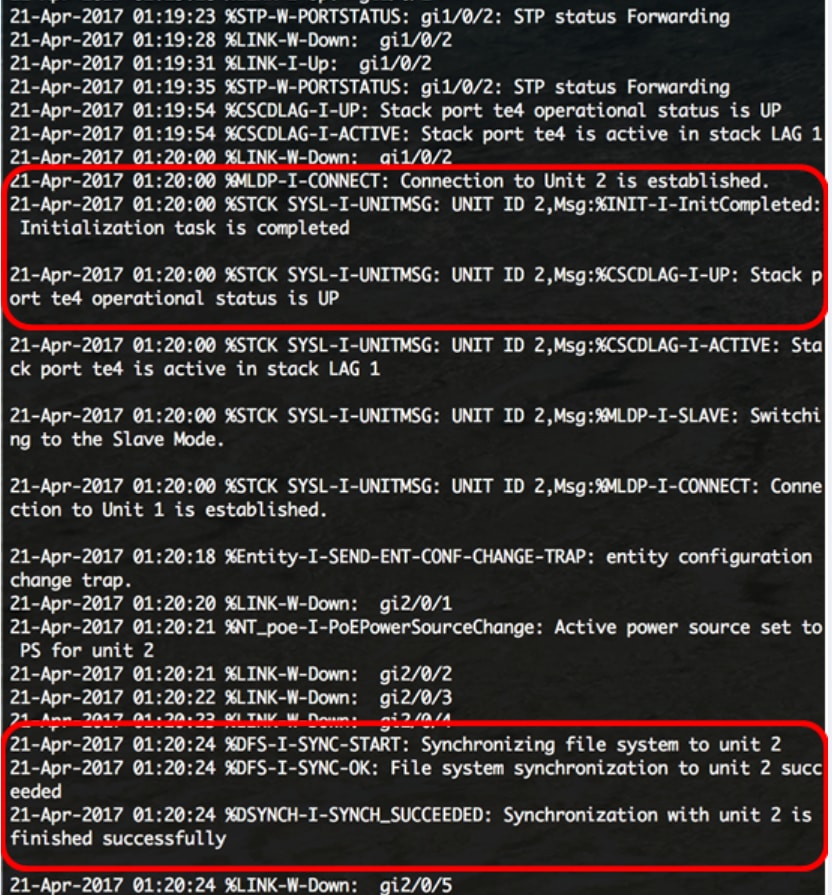
Passo 2
No modo EXEC Privilegiado do switch, use o comando show stack para mostrar as configurações da pilha no switch inserindo o seguinte:
CBS350-1#show stack
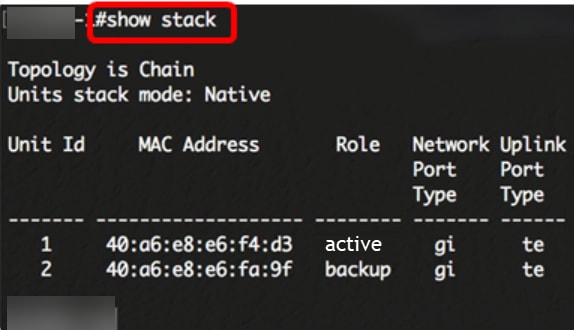
Neste exemplo, a unidade configurada 2 agora é conhecida como switch de standby da pilha.
Etapa 3
Insira o comando show stack links para mostrar os links da pilha no switch inserindo o seguinte:
CBS350-1#show stack links [details]
As opções são:
- links de pilha - Exibe as informações de links de pilha para toda uma pilha.
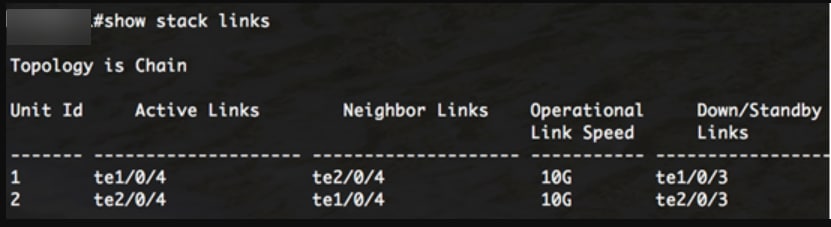
- detalhes dos links da pilha - Exibe as informações dos links da pilha para toda uma pilha com detalhes.
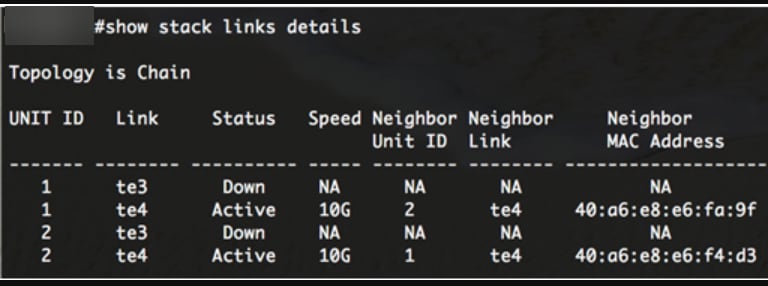
Etapa 4 (Opcional)
Para acessar o switch em standby, digite a ID da unidade da pilha do switch no contexto de Configuração global inserindo o seguinte:
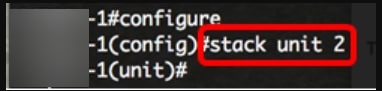
Neste exemplo, o switch em standby configurado agora está acessível como unidade 2.
Bom trabalho! Você configurou as configurações da pilha em seus switches.
Você está procurando mais artigos no switch CBS350? Verifique os links abaixo para obter mais informações.

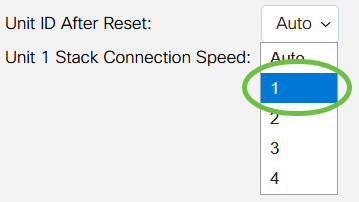


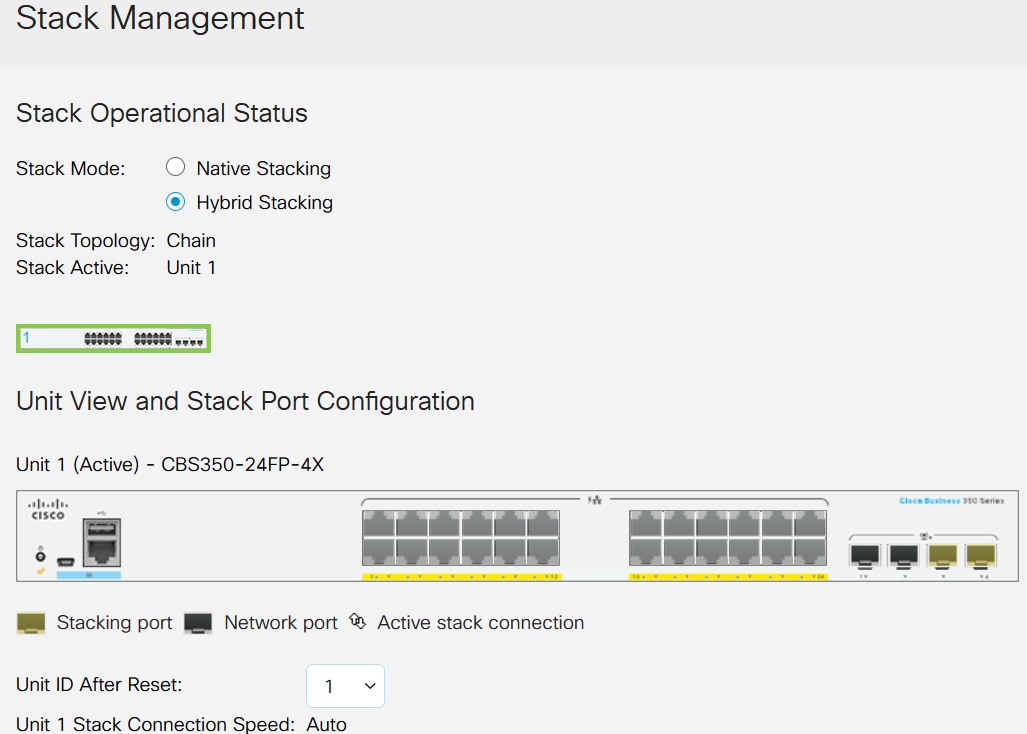

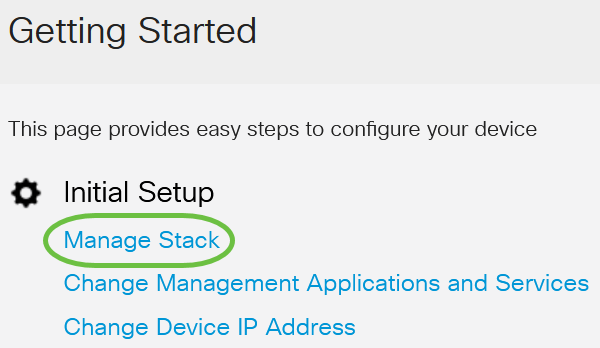
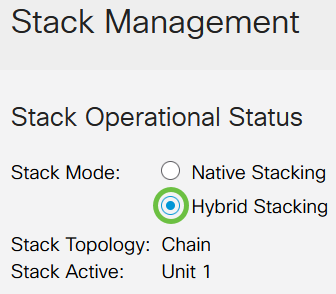




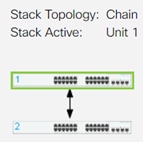


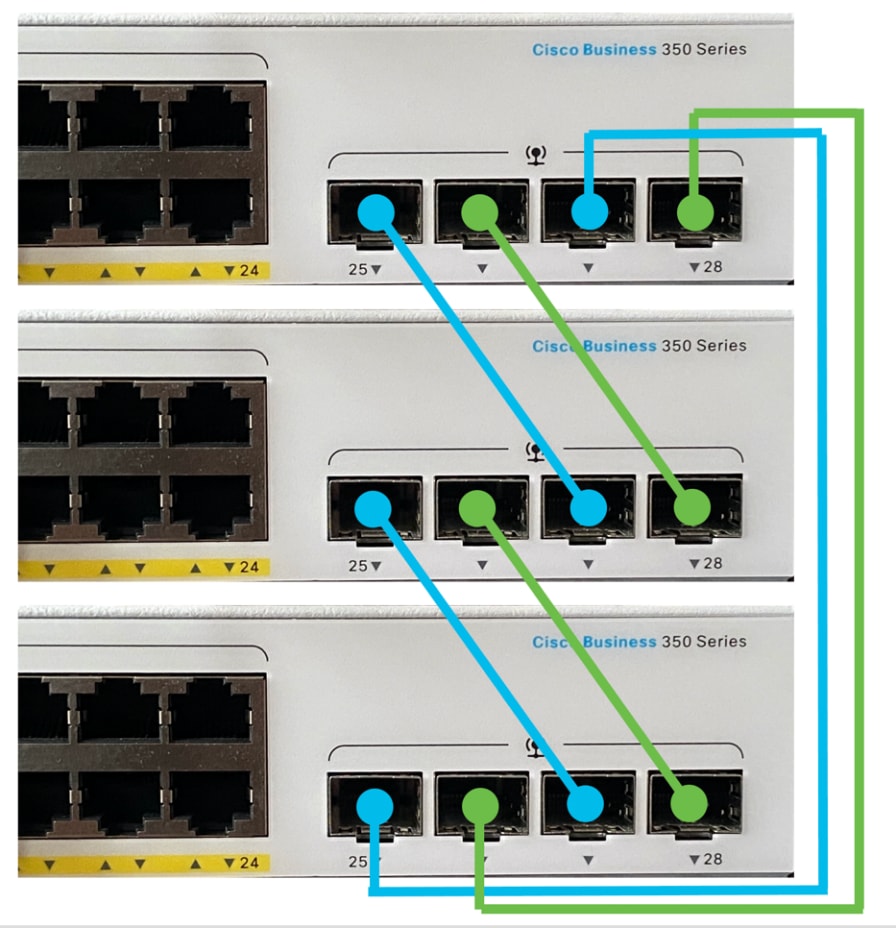



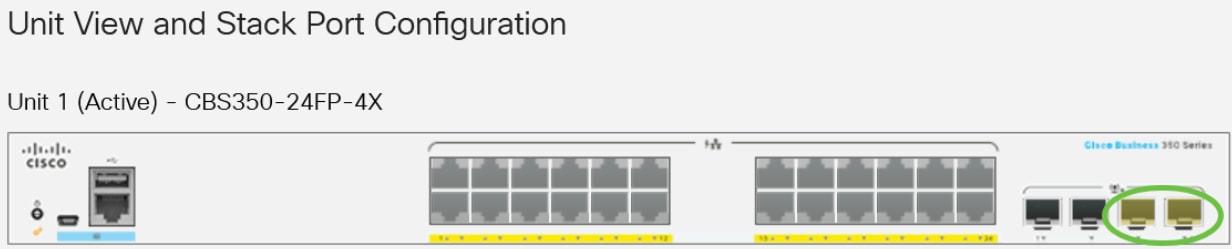
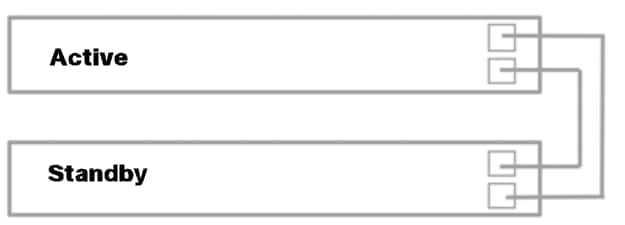
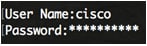
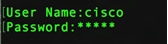
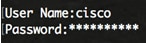
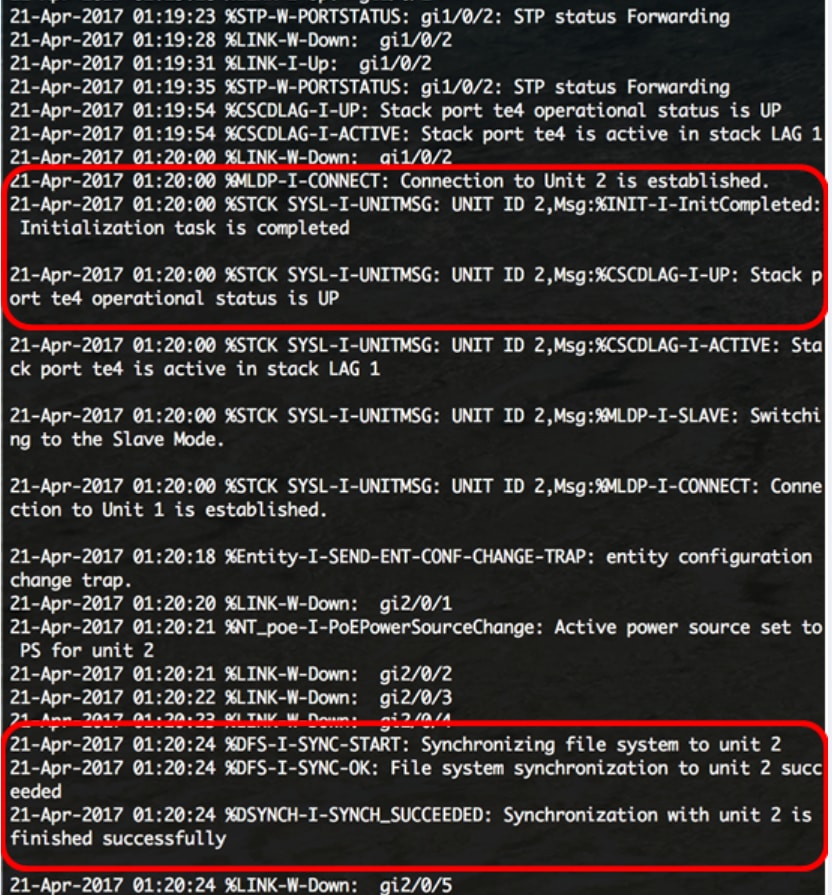
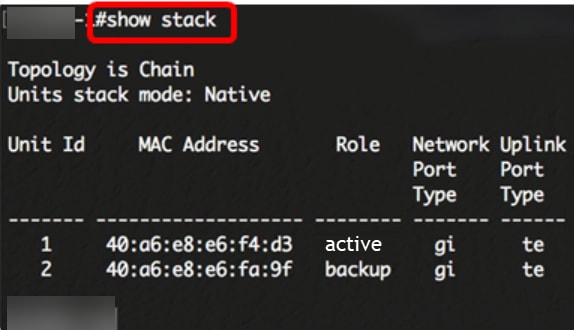
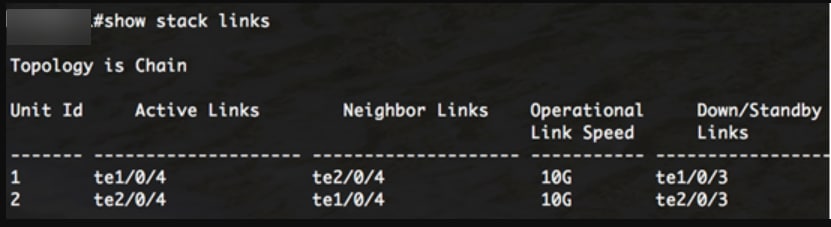
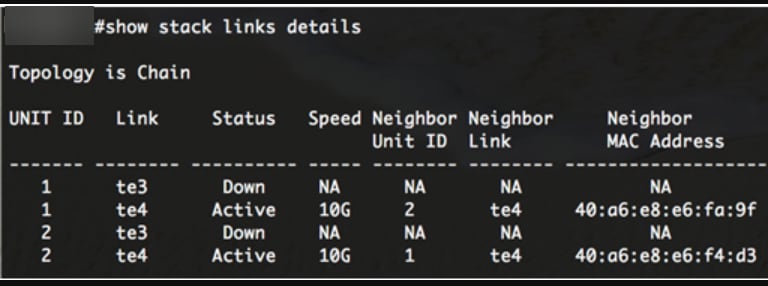
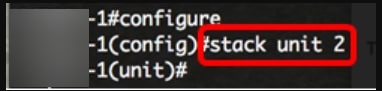
 Feedback
Feedback